如何设置word2010默认输入法
我们使用电脑编辑文件时,有许多可选择的输入法,可常用的、喜欢的输入法往往就那一个,我们可以把那个输入法设为默认输入法,可是Word文档的输入法却很难更改,给使用造成了一定麻烦,下面就来看看设置Word默认输入法的方法。
具体如下:
1. 第一步,打开Word软件,右键点击Word的语言栏,在弹出菜单中点击“设置”。

2. 第二步,点击之后会出现“文本服务和输入语言”设置窗口,点击“默认输入语言栏”后的向下箭头,找到“中文(简体,中国)-中文(简体)-搜狗拼音输入法”,并点击选择,接着依次点击“应用”和“确定”。

3. 第三步,这是打开浏览器调出语言栏,可以看到“语言栏”默认是刚刚设置的“中文(简体)-搜狗拼音输入法”。
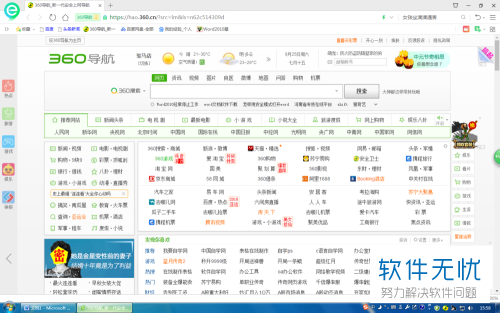
4. 第四步,打开Word,系统新建一个空白文档,下方输入法并不是刚刚我们设置的那个,而是“微软拼音-简洁2010”。
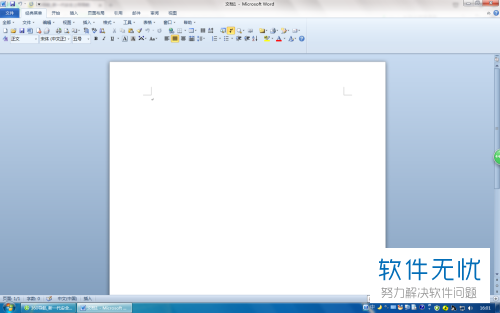
5. 第五步,点击顶部菜单栏的“文件”,再点击下拉菜单里的“选项”。
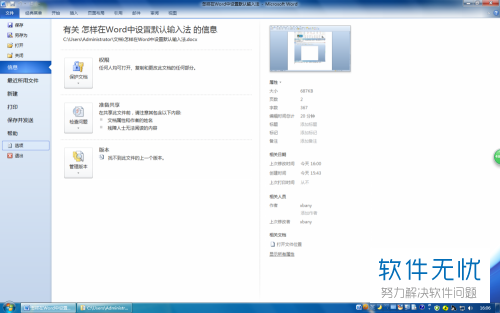
6. 第六步,在选项设置窗口,点击左侧菜单里的“高级”。
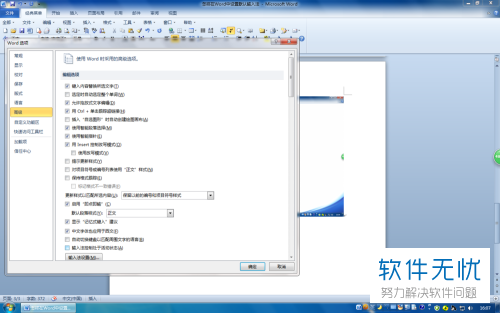
7. 第七步,在高级选项页面,可见“输入法控制处于活跃状态”是默认的勾选状态,点击去掉后再单击“确定”应用改变。再退出Word重新进入就可以看到默认输入法已经变成我们刚刚设置的那个啦。
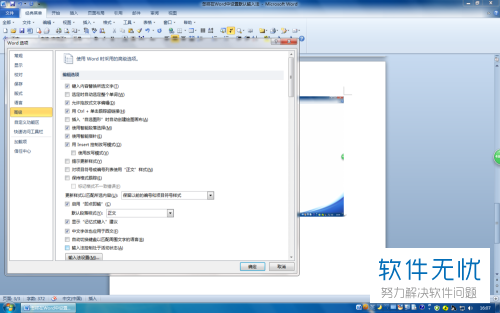
以上就是设置Word软件的默认输入法的方法。
分享:
相关推荐
- 【win8】 Win8.1怎么将五笔输入法设置为默认输入法(方便五笔用户) 07-09
- 【win8】 Win8.1怎么将五笔输入法设置为默认输入法 07-09
- 【输入法】 极品五笔输入法怎么设置成默认输入法 03-03
- 【输入法】 QQ输入法怎么设置为默认输入法 11-18
- 【win10】 win10默认输入法怎么设置 win10默认输入法设置图文教程 10-08
- 【win8】 搜狗输入法2015如何设置Win8默认输入法 03-11
- 【输入法】 2345王牌输入法设置为默认输入法教程 01-07
- 【其他】 winxp系统下将指定输入法怎么设置为默认输入法 01-13
- 【win7】 怎么设置Win7默认输入法? 03-29
- 【win7】 电脑中默认输入法如何设置 Win7系统设置默认输入法技巧 02-26
本周热门
-
iphone序列号查询官方入口在哪里 2024/04/11
-
192.168.1.1登录入口地址 2020/03/20
-
b站在线观看人数在哪里 2024/04/15
-
番茄小说网页版入口免费阅读 2024/04/11
-
蚂蚁庄园今日答案 2024/04/15
-
小鸡宝宝考考你今天的答案是什么 2024/04/15
-
朋友圈一键查看访客足迹 2023/10/17
-
微信表情是什么意思 2020/10/12
本月热门
-
iphone序列号查询官方入口在哪里 2024/04/11
-
小鸡宝宝考考你今天的答案是什么 2024/04/15
-
番茄小说网页版入口免费阅读 2024/04/11
-
b站在线观看人数在哪里 2024/04/15
-
蚂蚁庄园今日答案 2024/04/15
-
WIFI万能钥匙如何自动打开数据网络 2023/09/19
-
百度地图时光机在哪里 2021/01/03
-
192.168.1.1登录入口地址 2020/03/20
-
输入手机号一键查询快递入口网址大全 2024/04/11
-
抖音网页版登录入口 2021/06/24













